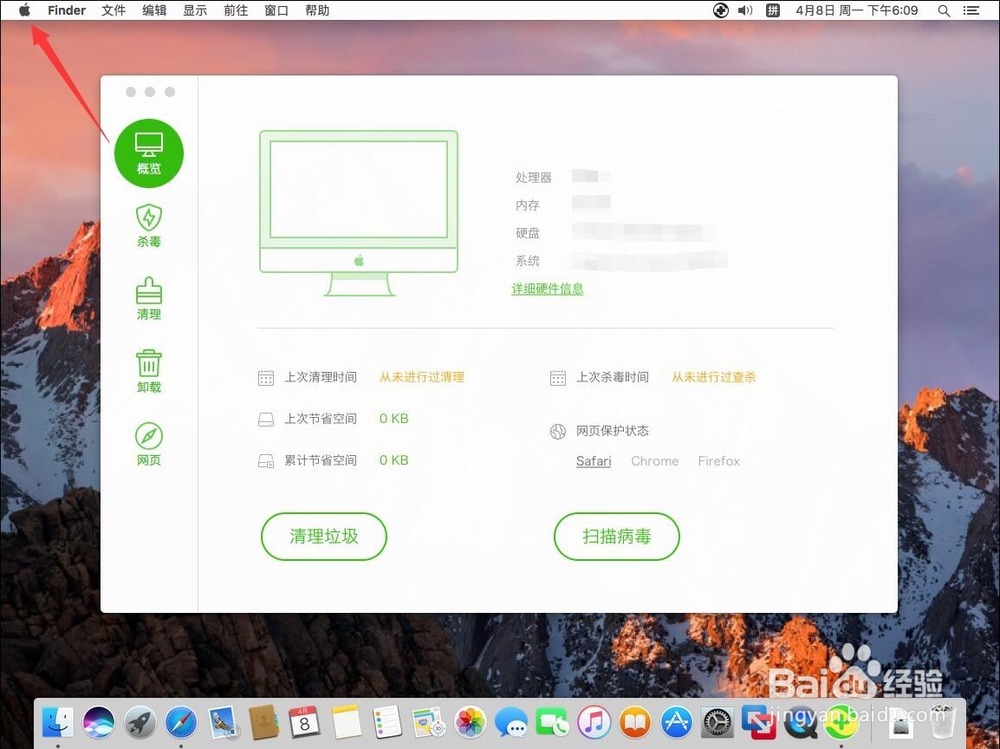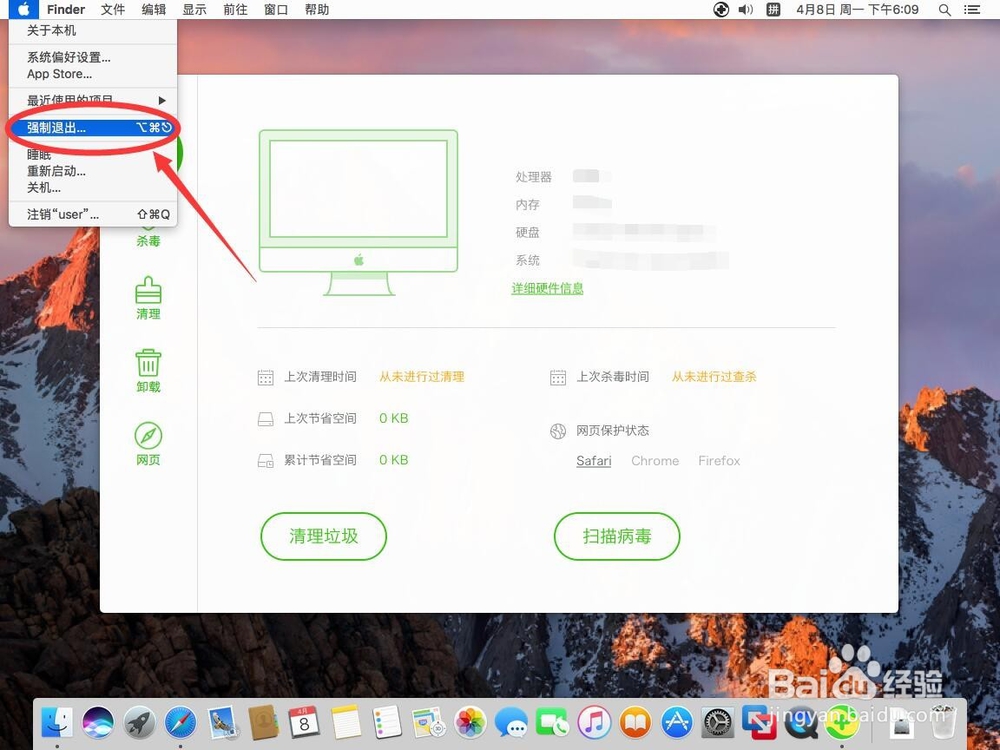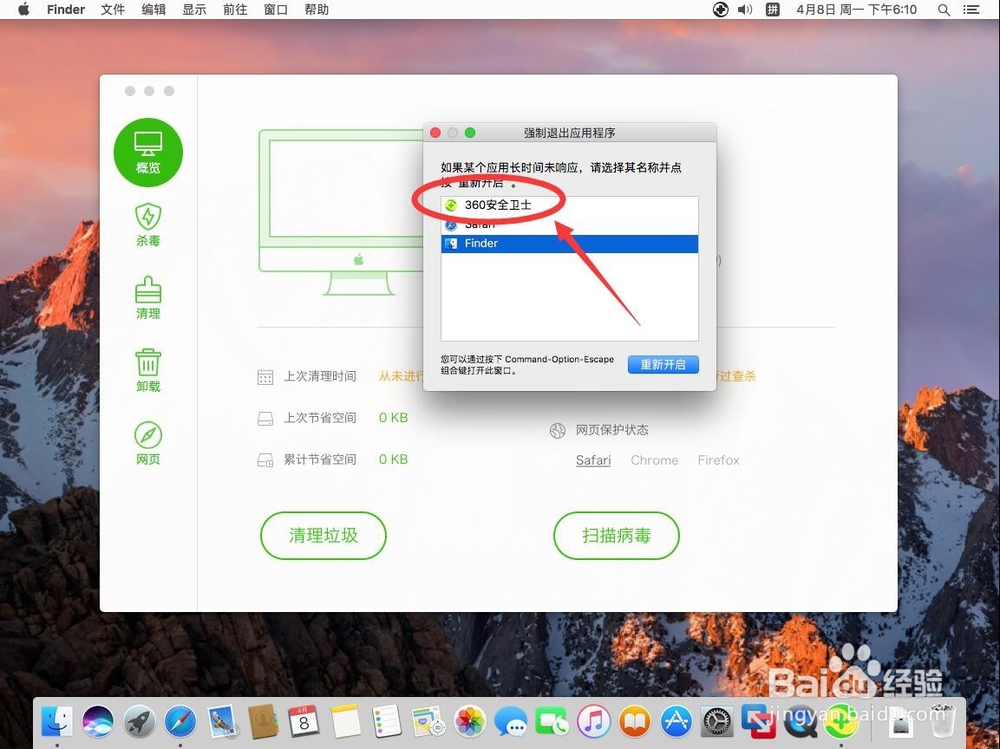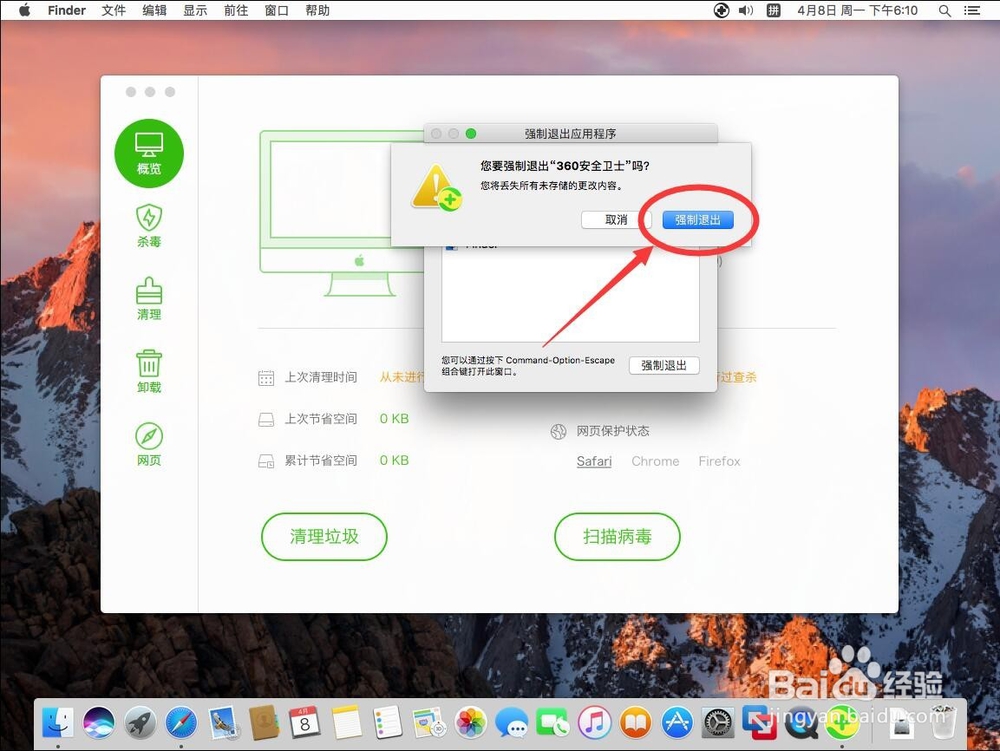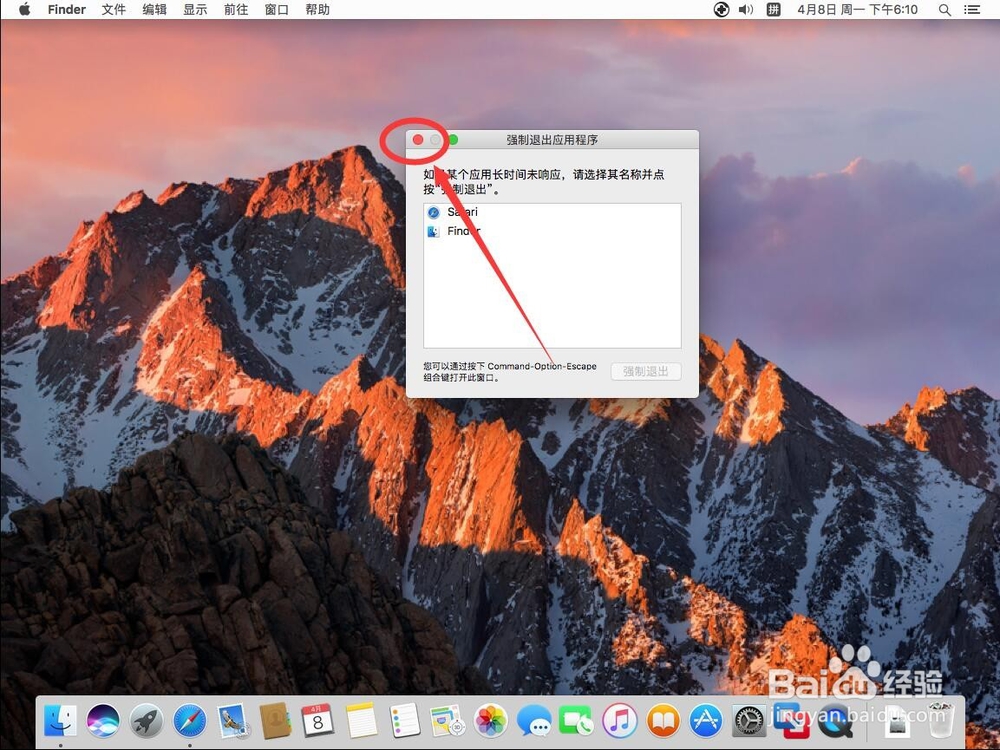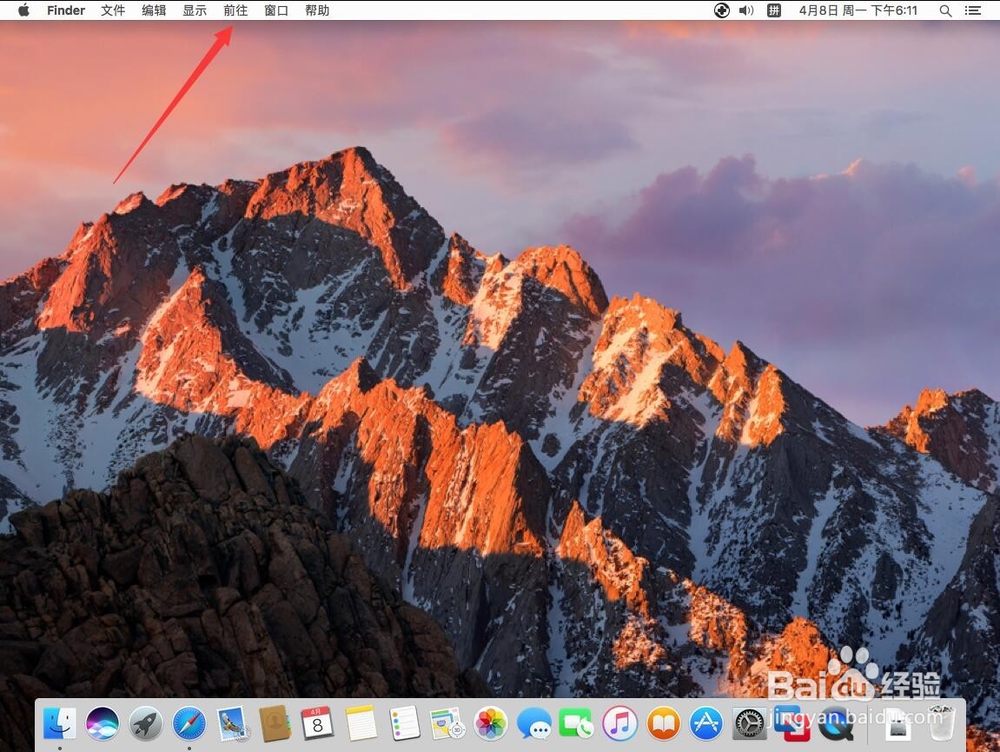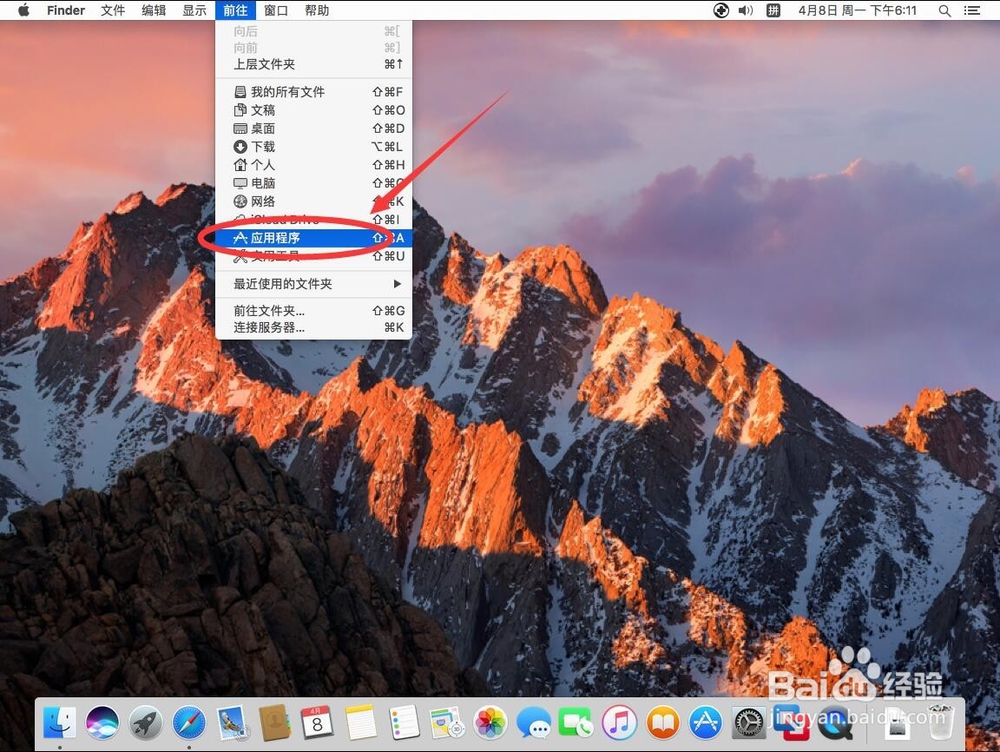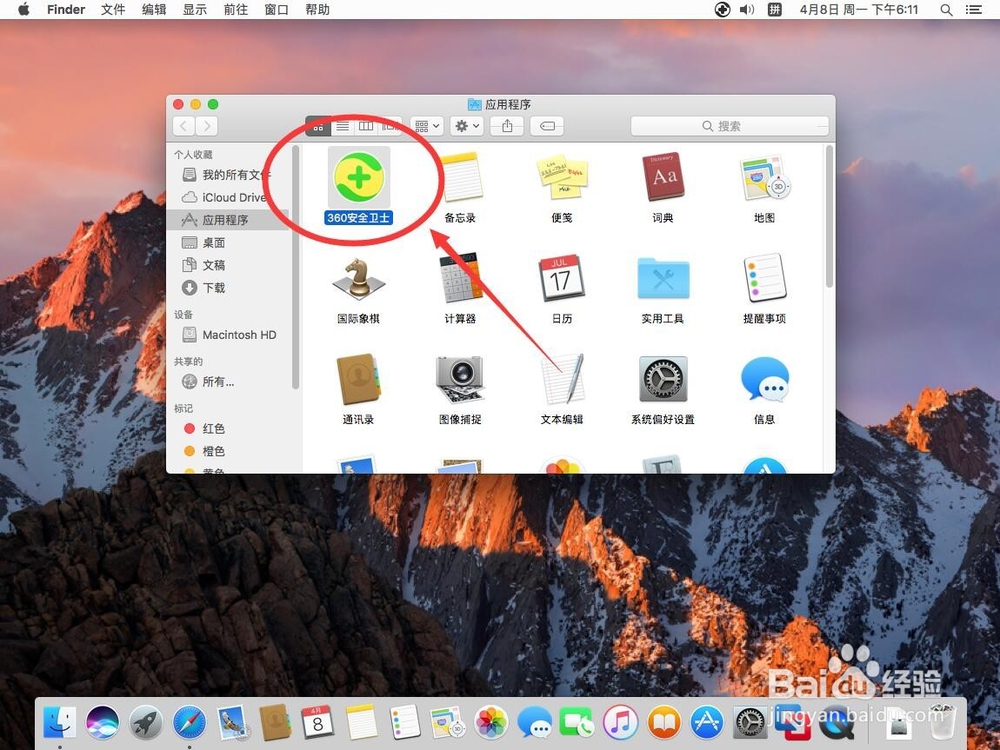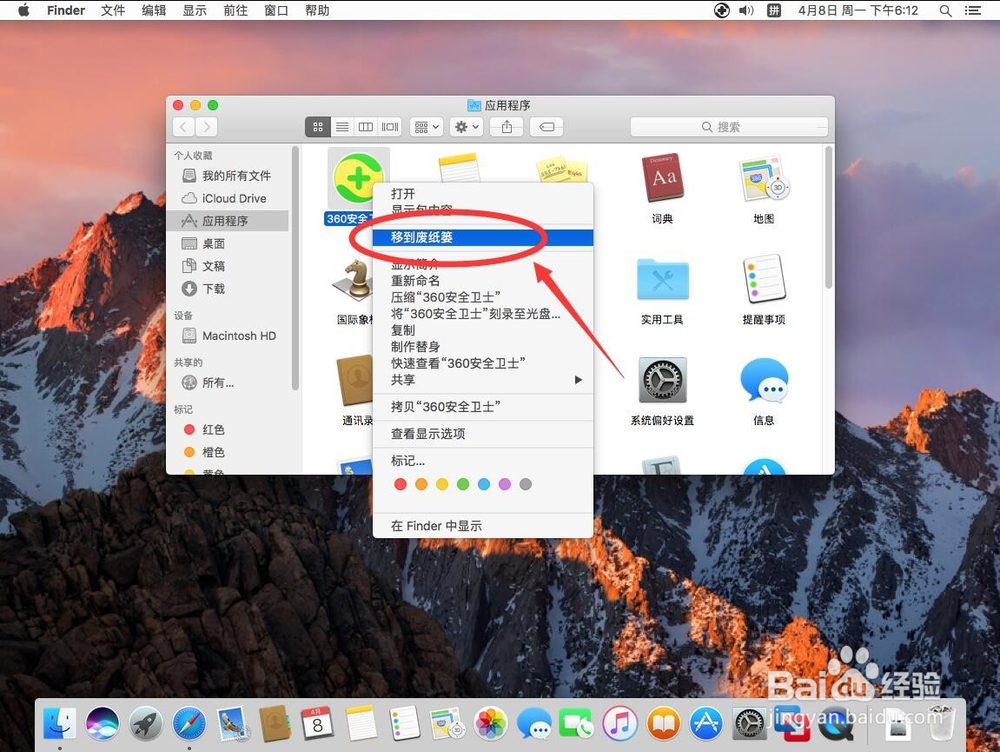苹果电脑Mac系统如何删除卸载360安全卫士
1、首先在卸载360之前要确保软件已经完全退出点击屏幕左上角的苹果标志
2、打开菜单后,选择“强制退出”
3、打开强制退出后,选择“360安全卫士”注意:这个这里没有“360安全卫士”选项,说明软件并未运行,或者已经完全退出,可以直接跳到第7步继续操作
4、然后点击右下角的“强制退出”
5、弹出提示,还是选择“强制退出”,这样360就别完全退出了
6、点击左上角的红色叉号,关闭强制退出,返回桌面
7、点击屏幕顶部工具栏上的“前往”
8、在弹出的菜单中,选择“应用程序”
9、打开应用程序后,找到“360安全卫士”然后点鼠标右键
10、在弹出的右键菜单中,选择“移到废纸篓”,这样360就被卸载成功了
声明:本网站引用、摘录或转载内容仅供网站访问者交流或参考,不代表本站立场,如存在版权或非法内容,请联系站长删除,联系邮箱:site.kefu@qq.com。
阅读量:23
阅读量:77
阅读量:61
阅读量:35
阅读量:40